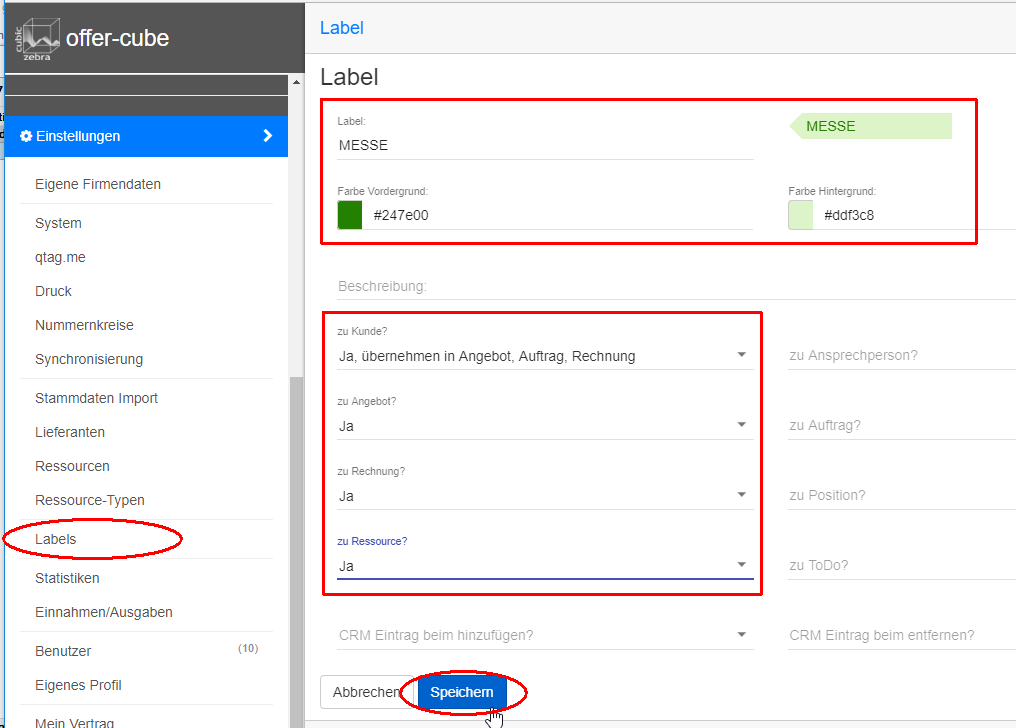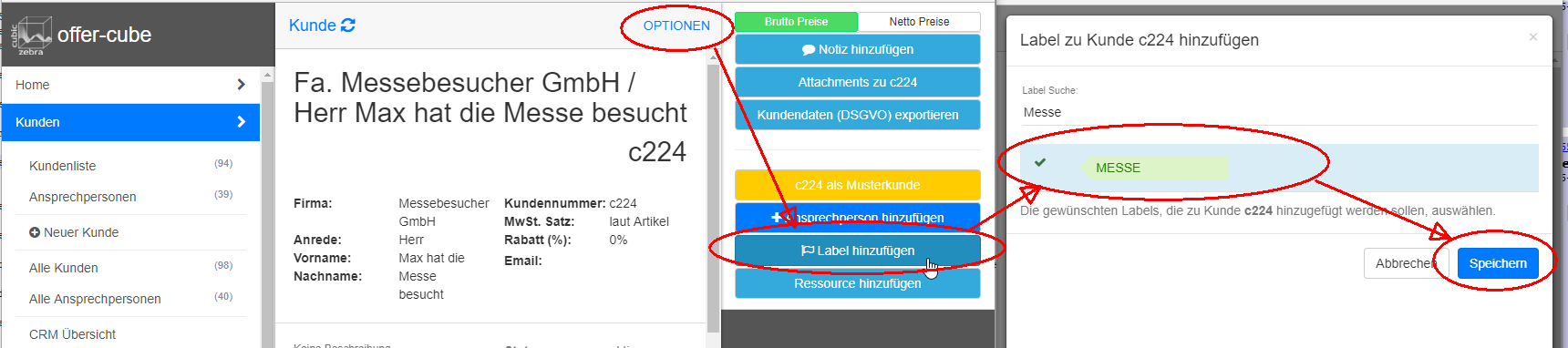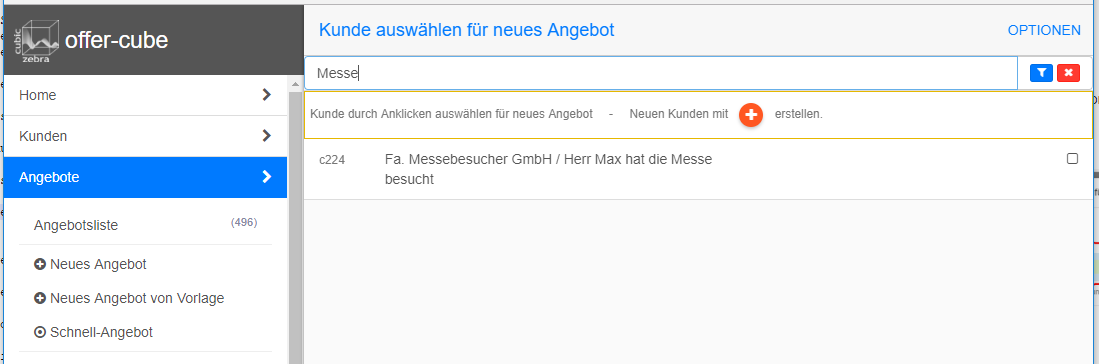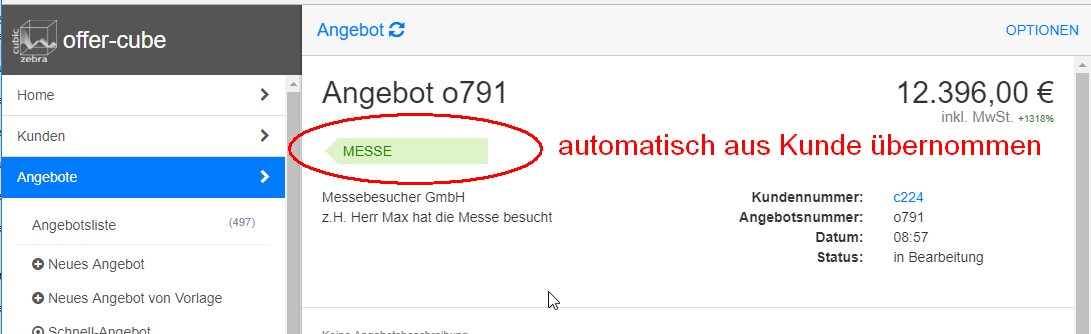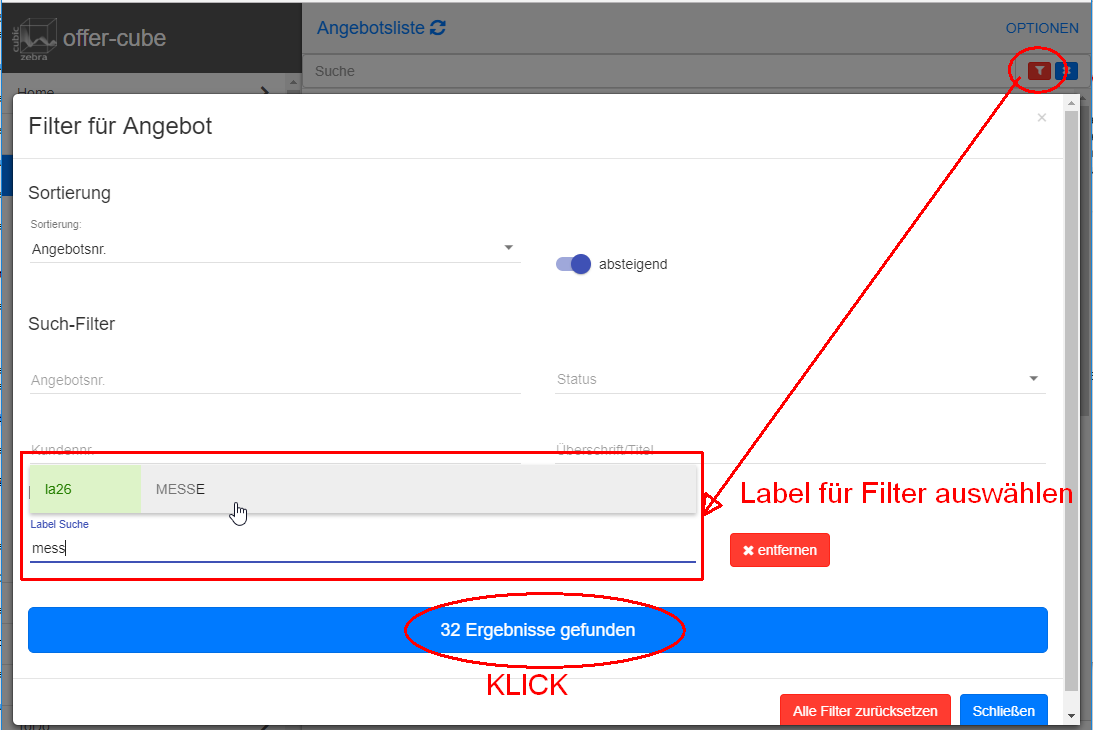Table of Contents
offer-cube Best-Practice / Label automatisch vom Kunden übernehmen
Allgemeines / Zusammenfassung
Labels sind wie Post-its, die man auf Kunden, Angebote, Aufträge, Rechnungen, etc. “kleben” kann und nach denen man auch suchen oder filtern kann.
Zusätzlich lassen sich Labels von einem Kunden automatisiert auf Angebote, Aufträge und Rechnungen dieses Kunden beim Erstellen übernehmen.
Anwendungsbeispiel:
Kennzeichnung aller Angebote, Aufträge und Rechnungen die von Kunden eines Messe Besuchs kommen
Anwendungsbeispiel:
Übernahme der Labels aus dem Kunden auf Ansprechpersonen/Kontakte zur Generierung von Kontaktliste für Newsletterversand, etc.
Schritt 1: Anlegen eines Labels
Hierzu legt man z.B. das Label “MESSE” unter Einstellungen –> Labels an.
Das Label muss hierbei für Angebote, Aufträge und Rechnungen erlaubt sein (“zu Angebot?”=“Ja” …).
WICHTIG: Bei “zu Kunde?” muss “Ja, übernehmen in Angebot, Auftrag, Rechnung” ausgewählt werden.
Hinweis: Ist bei “zu Ansprechperson?” = “Ja” gesetzt, so wird das Label auch auf die Ansprechperson/Kontakt beim Speichern eines Kontaktes übernommen.
Schritt 2: Zuordnen des Labels zum Kunden
Nachdem das Label angelegt wurde muss es den Kunden, die in diesem Beispiel die Messe besucht haben, zugeordnet werden.
Dies geschieht in den Kundendetails rechts oben über “Optionen” –> “Label hinzufügen”.
Schritt 3: Anlegen von Angeboten, etc. für Kunde
Nun kann ganz normal ein neues Angebot (oder Auftrag oder Rechnung) für diesen Kunden angelegt werden.
Hierbei wird automatisch das Label (in diesem Beispiel “MESSE”) in das Angebot übernommen.
HINWEIS:
Die Labels werden (sofern beim Erstellen des Labels für das jeweilige Objekt erlaubt) auch automatisch in Auftrag und Rechnung übernommen!
Schritt 4: Suchen/Filtern nach Labels
Nun kann in der Liste der Angebote nach dem Label “MESSE” gefiltert werden.
Hierzu in der Liste rechts neben der Suchzeile auf das Filtersymbol klicken und dann ein “Label als Filter hinzufügen”.
Siehe auch Label suchen oder filtern